Не работает почта Яндекс на iPhone. Что делать?
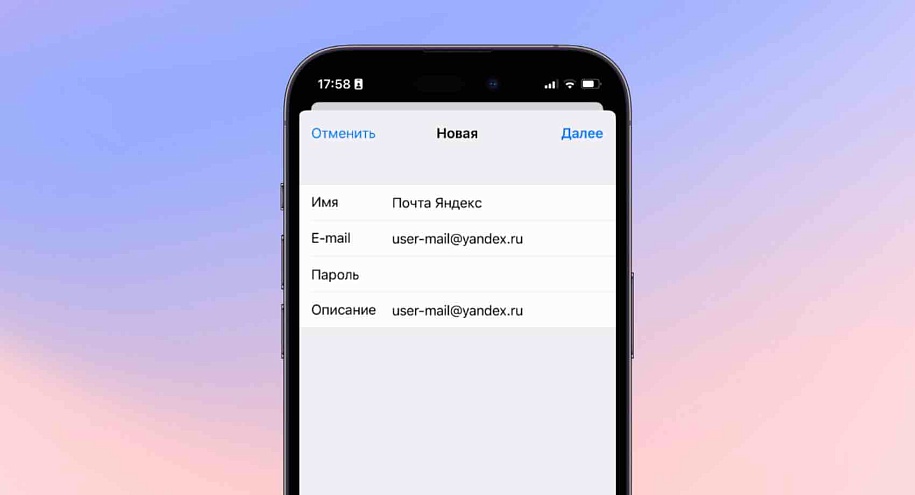
В чём суть
Почта – важный инструмент, который используется для доступа к разным сервисам, в том числе финансовым. Пароль от почты – единственная преграда на пути мошенников ко всем данным в вашем аккаунте. Самый распространённый сегодня способ кражи паролей это фишинговая ссылка, ведущая пользователя на подменный сайт, который выглядит точь-в-точь как сайт известного вам сервиса. Там пользователь указывает регистрационные данные своего почтового аккаунта, не понимая, что добровольно отдаёт мошенникам важнейшую информацию. И чтобы усложнить злоумышленникам доступ к почте, Яндекс и Mail.ru идут на такие важные улучшения безопасности. С новыми мерами безопасности, получить доступ к почтовому аккаунту в сторонних сервисах по основному паролю не получится.
Что теперь
Теперь если вы используете почту Яндекс где-то ещё кроме сайта mail.yandex.ru, вам нужно создать отдельный пароль. Это касается любых устройств, любых почтовых программ и любых внешних сервисов, использующих вашу почту. Например, вы хотите читать почту на макбуке, айпаде и айфоне. Вам нужно создать три разных пароля, которые будут действовать до тех пор, пока вы не выйдете из почты на этих устройствах. Более того, если вам важно иметь доступ к почте в двух приложениях на одном устройстве, вам нужно создать два отдельных пароля.
Не очень сложно. Авторизуйтесь под своей почтой Яндекса на сайте id.yandex.ru/security. Во вкладке «Безопасность» пролистайте в самый низ до раздела «Доступ к вашим данным». Выберите пункт «Пароли приложений». Далее в разделе «Создать пароль приложения» выберите подраздел «Почта» и укажите название своего пароля. Здесь можно написать для какого приложения вы создаёте пароль, например «Почта на айфоне». Это нужно чтобы вы не запутались в паролях, если у вас их будет несколько для разных устройств и сервисов. После этого пароль сгенерируется автоматически. Вам нужно будет его скопировать и временно сохранить в заметках, например. Повторно увидеть его не получится – придётся создавать новый.
Теперь нужно зайти в почту на айфоне. Если вы используете стандартное почтовое приложение, то зайдите в настройки и пролистайте список до раздела «Почта». Тут выберите пункт «Учётные записи» и «Добавить учётную запись». Почта Яндекс добавляется в «Другое». Тут выберите «Новая учётная запись». Далее по порядку напишите своё имя, сам почтовый ящик и созданный только что пароль. Можете скопировать его в заметках и вставить в это поле. Нажмите «Далее». Поиск аккаунта и загрузка могут занять пару минут – это нормально. Если напротив каждого пункта появились синие галочки – всё прошло отлично. Но так бывает не всегда. После заполнения всех полей вы можете увидеть и что-то подобное:
Не стоит пугаться. Здесь нужно указать данные для входящего и исходящего почтовых серверов. Поля «E-mail» и «Описание» можно не менять — здесь указан ваш ящик. В разделе «Сервер входящей почты» заполните «имя узла» – imap.yandex.ru, «имя пользователя» - ваш ящик полностью и укажите одноразовый пароль, созданный ранее. Далее раздел «Сервер исходящей почты». Здесь в поле «имя узла» напишите smtp.yandex.ru, «имя пользователя» так же ваш почтовый ящик и пароль так же созданный ранее. Хороший знак, если напротив каждого пункта появились синие галочки – значит всё заполнено верно. Если нет, проверьте каждый пункт или создайте новый временный пароль.
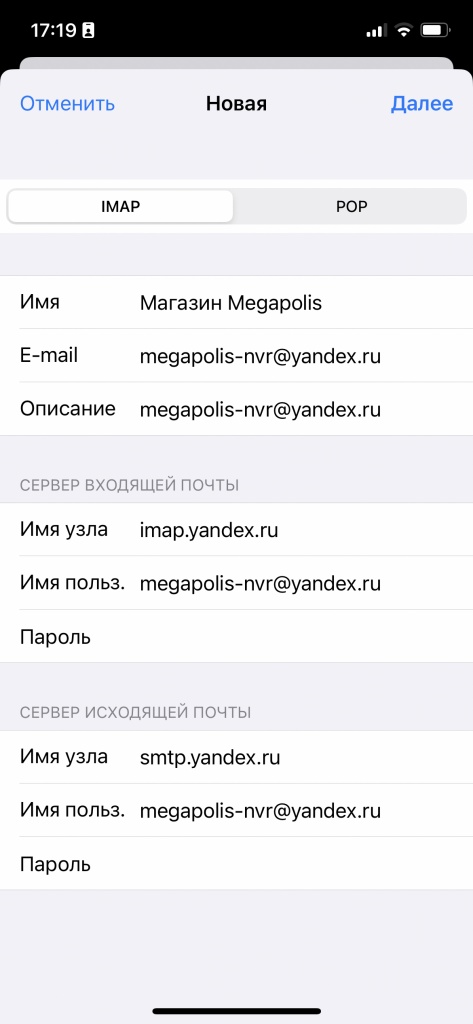
Созданный временный пароль будет действовать, пока вы не выйдете из почты или не поменяете айфон. Тогда для доступа к почте просто создайте новый временный пароль.